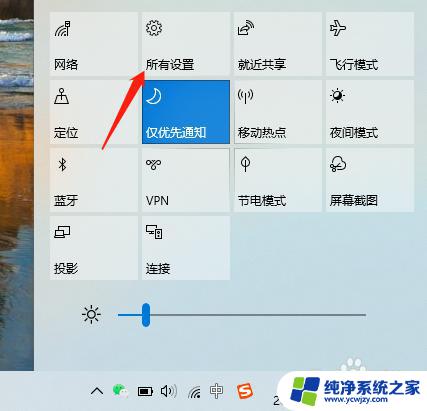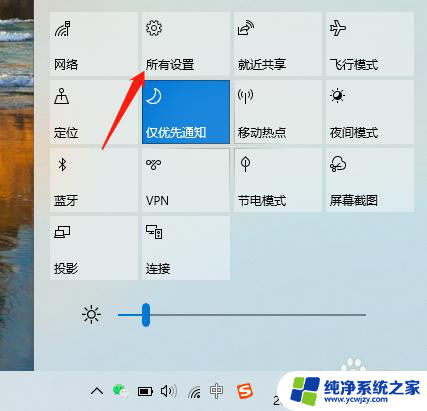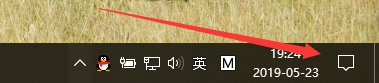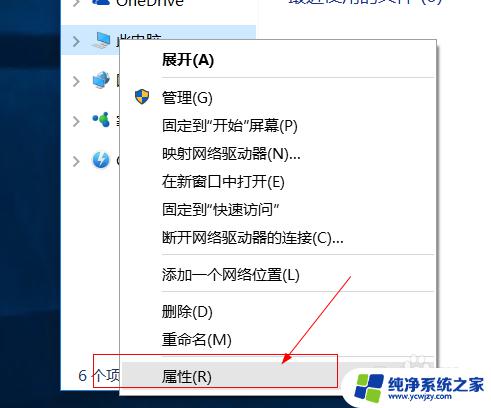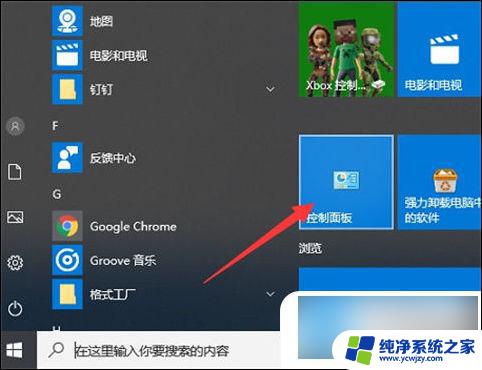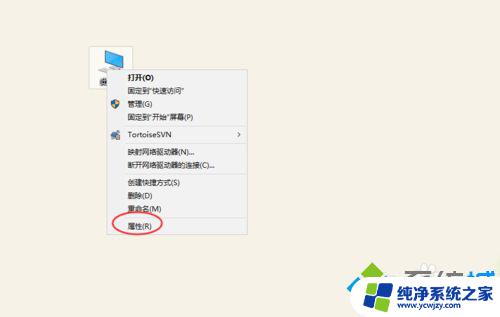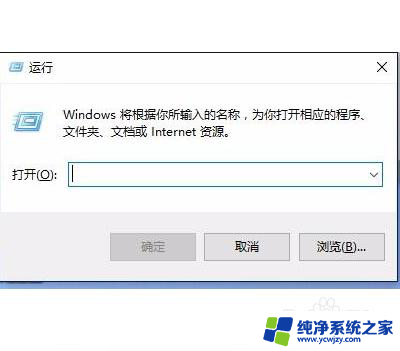win10防火墙允许远程桌面连接的详细步骤
更新时间:2023-07-21 10:58:19作者:yang
win10防火墙允许远程桌面连接,Win10操作系统的防火墙是一种重要的安全工具,它可以帮助我们保护计算机免受恶意软件和网络攻击的侵害,而在日常使用中许多用户会遇到需要远程桌面连接其他设备的情况,这时候我们就需要在防火墙设置中允许远程桌面连接。通过打开防火墙的相关设置,我们可以轻松地设置允许远程桌面连接的权限,以便于在需要的时候能够顺利地远程访问其他设备。这不仅方便了我们的工作和生活,同时也提高了我们的计算机使用效率。合理设置防火墙允许远程桌面连接是我们使用Win10操作系统的必备技巧之一。
操作方法:
1.首先,点击屏幕右下角的“所有设置”图标。
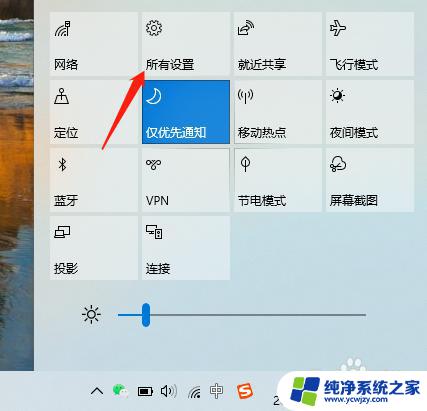
2.进入“Windows设置”主界面。
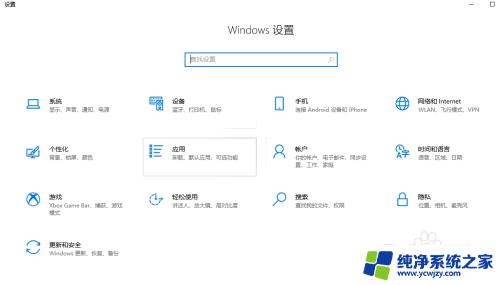
3.点击“更新和安全”。
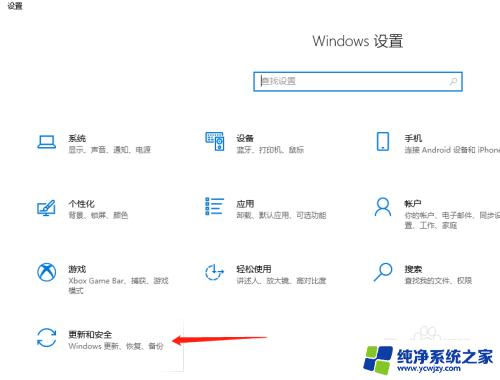
4.再点击“Windows安全中心”。
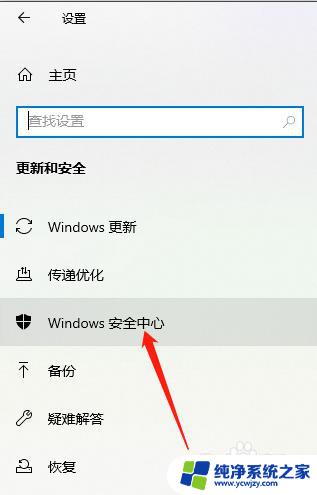
5.接着点击“防火墙和网络保护”选项。
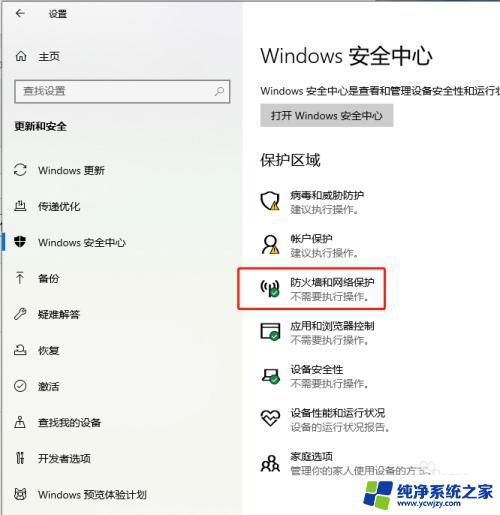
6.再点击“高级设置”。
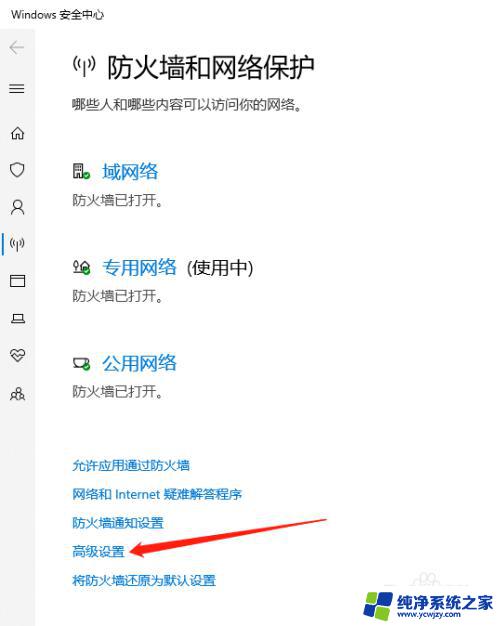
7.最后,将图中框选的入站规则都启用即可。
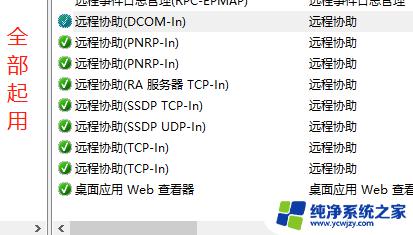
以上是允许远程桌面连接的Win10防火墙的全部内容,如果您遇到此类问题,不妨根据本文提供的方法进行解决,我们希望这些解决方案能够对您有所帮助。